メンバー情報では、ログインIDやパスワードの設定、権限の設定など、様々な情報を登録できます。登録項目は、デフォルトの項目以外も作ることが可能です。
このチュートリアルでは「管理者がメンバーを1人ずつ追加する」手順の詳細を解説しています。
その他にも、「メンバーを招待する(メンバー自身に情報を登録してもらう)」「複数のメンバーを一括登録する」「仮登録のフローを挟む」ことも可能です。以下の記事をご参照ください。
参考)
・招待メールを送り、メンバー自身に情報を登録してもらう:メンバーを招待する
・仮登録のフローをはさむ:メンバーの仮登録機能を使う
・一括登録する(CSVをアップロードする):メンバー情報をインポートしたい
▼メンバーを1人ずつ追加する
「メンバー」モジュールで、サイトの管理者が新しいメンバーを1人ずつ追加します。
1.[メンバー管理>メンバー]をクリックする
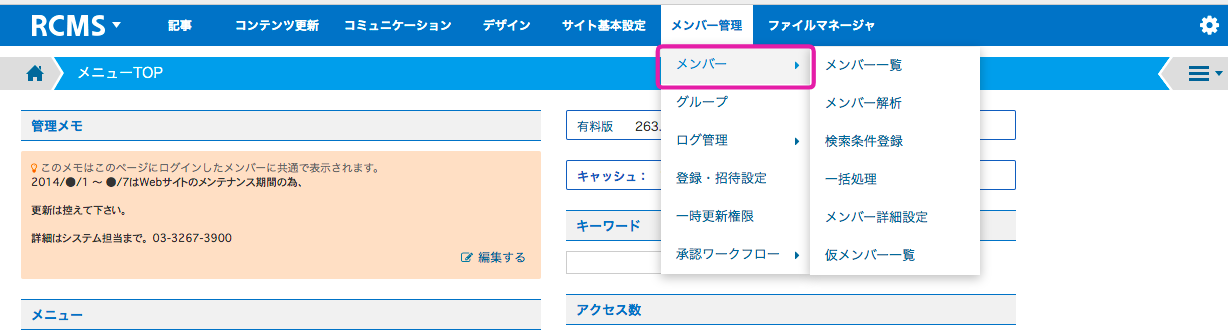
2.「メンバー追加」ボタンをクリックする

3.メンバー情報を入力する
以下の項目は必ず入力が必要です。
・「プロフィール情報」タブ:名前(名字・名前)
・「ID情報」タブ:ログインを許可する場合は「Email」または「ログインID」と、「ログインパスワード」の登録が必要です。
▼プロフィール情報の画面

▼ID情報の画面
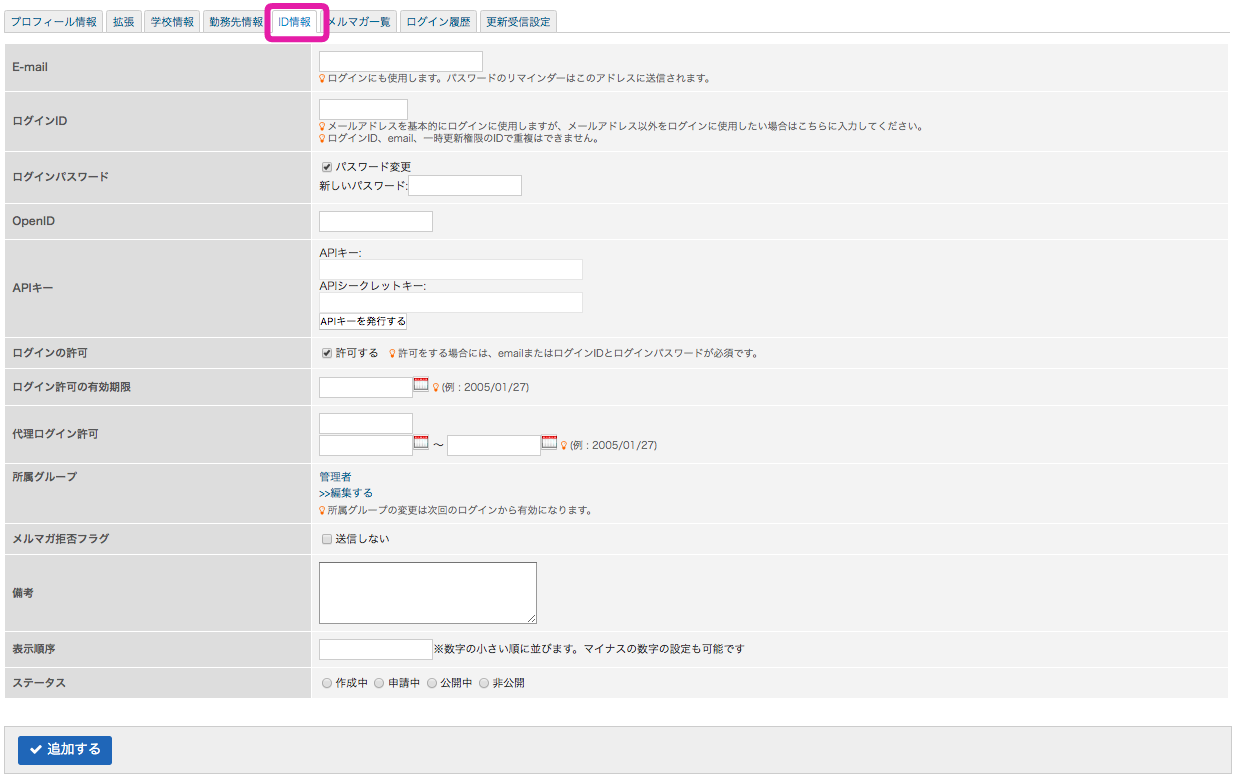
4.「追加する」ボタンをクリックする
⇒新しいメンバーが追加されます。
ポイント
「所属グループ」は、「編集する」をクリックするとグループの追加・削除が出来ます。
※選択する「所属グループ」の設定は慎重に行ってください。
※所属グループの変更は次回のログインから有効になります。
・プロフィール情報の「画像」は、[サイト基本設定>サイト管理>■メンバー]で任意のサイズを設定できます。
・メンバーモジュールの各項目についての説明は、以下のマニュアルをご参照ください。
参考マニュアル:メンバー編集画面のマニュアル
・サイトに何らかのアクセス制限をかけている場合は、ID情報の「所属グループ」の設定に特にご注意ください。
参考マニュアル:グループについて